WiFi连接 电脑网络 轻松搞定电脑连接WiFi,实用技巧全解析
- 问答
- 2025-08-31 14:24:48
- 3
【WiFi连接 🚀 电脑网络】轻松搞定电脑连接WiFi,实用技巧全解析
嘿,朋友们!最近有没有遇到电脑连WiFi时转圈圈转个没完的崩溃瞬间?别急,这事儿谁没经历过啊!据2025年8月最新数据显示,全球无线网络协议已普遍升级到WiFi 6E标准,多设备同时连接的稳定性提升了40%——但再强的技术也架不住设置出问题啊!今天咱们就用大白话聊聊怎么轻松拿捏电脑连WiFi的那些事儿,保你从此告别“网络已断开”的暴躁时刻。
🔍 一、基础操作:手把手连WiFi
Win系统三步搞定
按下键盘上的 Win+I 快捷键 → 点开“网络和Internet” → 选择WiFi列表里你的网络名,输入密码后勾选“自动连接”,下次开机就能秒连!
Mac用户看这里
点击屏幕右上角的“🌐”图标 → 打开网络偏好设置 → 选择WiFi并勾选“记住该网络”,MacBook合盖再开都不用重输密码~
小贴士:如果列表刷不出WiFi,先确认电脑的飞行模式是否关闭(Win按F12键带飞机图标的快捷键,Mac按F4调出控制中心检查)。
⚡ 二、高频问题破解指南
场景1:密码对了却连不上?
可能是IP地址冲突!试试这招:
- Win10/11:右键开始菜单 → 选“Windows终端(管理员)” → 输入 ipconfig /release 回车,再输入 ipconfig /renew
- Mac:系统设置 → 网络 → 高级 → TCP/IP → 点“续租DHCP租约”
场景2:信号满格但网速卡成PPT?
路由器信道拥堵了!用工具(如Win10内置的“网络诊断”)扫描周边WiFi信道,手动切换到信道1、6或11(干扰最少的经典信道),2025年新路由器大多支持自动优化,老旧设备建议定时重启路由器清缓存。
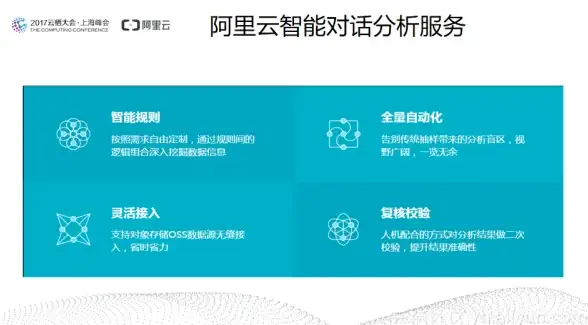
🚀 三、高阶技巧:让网络稳如泰山
优先绑定DNS
手动设置DNS能加速网页解析:

- 推荐谷歌DNS(8.8.8.8 和 8.8.4.4)或国内114DNS(114.114.114.114)
- 设置路径:网络设置 → 更改适配器选项 → 右键当前网络选“属性” → 双击“Internet协议版本4” → 填写首选DNS
禁用冗余网络协议
很多电脑网卡属性里堆满了用不上的协议(如IPV6、QoS数据包计划),只保留“IPV4”和“Microsoft网络客户端”能降低冲突概率。
🌟 四、冷知识:为什么5GHz WiFi更快但容易断?
5GHz频段速率高但穿墙能力弱!隔两堵墙后信号可能暴跌,解决方案:
- 玩游戏/视频会议时尽量靠近路由器
- 双频路由器建议分开2.4GHz和5GHz名称(如Home_WiFi_5G),设备按需切换
💡 终极提醒:安全第一!
公共WiFi尽量开VPN(虚拟专用网络),家里路由器密码至少包含大小写字母+数字(例:Cat2025@Home),避免被邻居“蹭网”拖慢速度。
连WiFi不是玄学——多数问题靠“重启路由器+更新网卡驱动”就能解决,如果这篇干货帮你甩掉了网络焦虑,记得收藏备用哦! (͡° ͜ʖ ͡°)

本文由 蔡丝娜 于2025-08-31发表在【云服务器提供商】,文中图片由(蔡丝娜)上传,本平台仅提供信息存储服务;作者观点、意见不代表本站立场,如有侵权,请联系我们删除;若有图片侵权,请您准备原始证明材料和公证书后联系我方删除!
本文链接:https://xdh.7tqx.com/wenda/799019.html
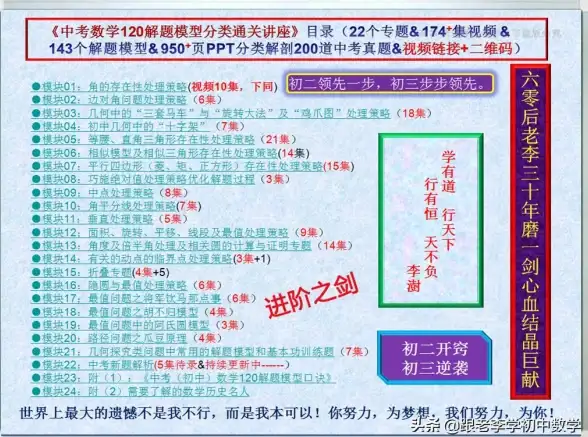
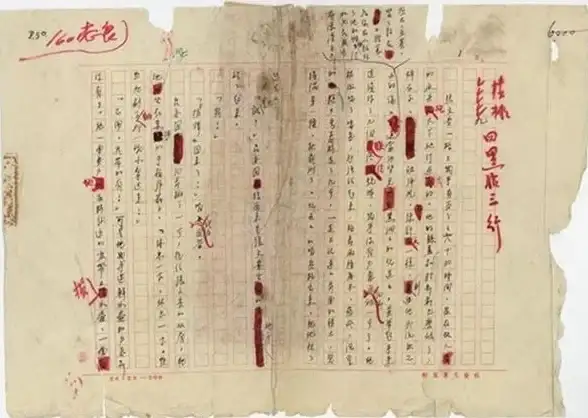







发表评论